2.1 Создание новой записи
Для создания новой записи в структуре необходимо нажать кнопку в виде плюса "+" в конце списка подразделений (Рисунок 2.2). Откроется форма редактирования (Рисунок 2.3), в которой обязательно указывается название подразделения. Также возможно связать подразделение с ГАС, выбрав значение из выпадающего списка поля «Соответствует подразделению ГАС». Если список пуст, значит в загруженном ГАС нет подразделений по эксплуатирующей организации. После заполнения полей следует нажать кнопку «Сохранить».
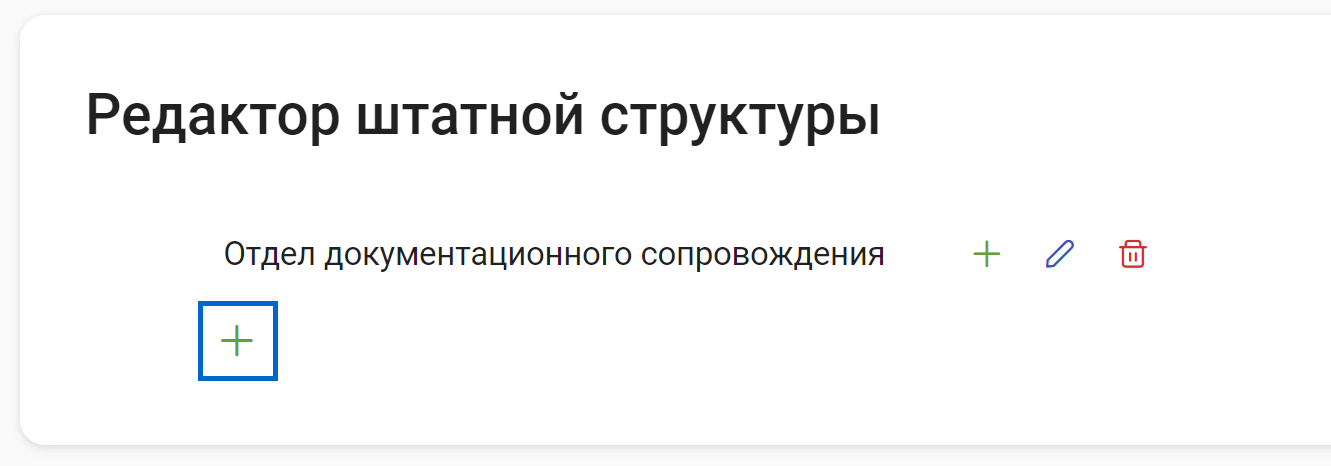
Рисунок 2.2. Кнопка создания нового подразделения
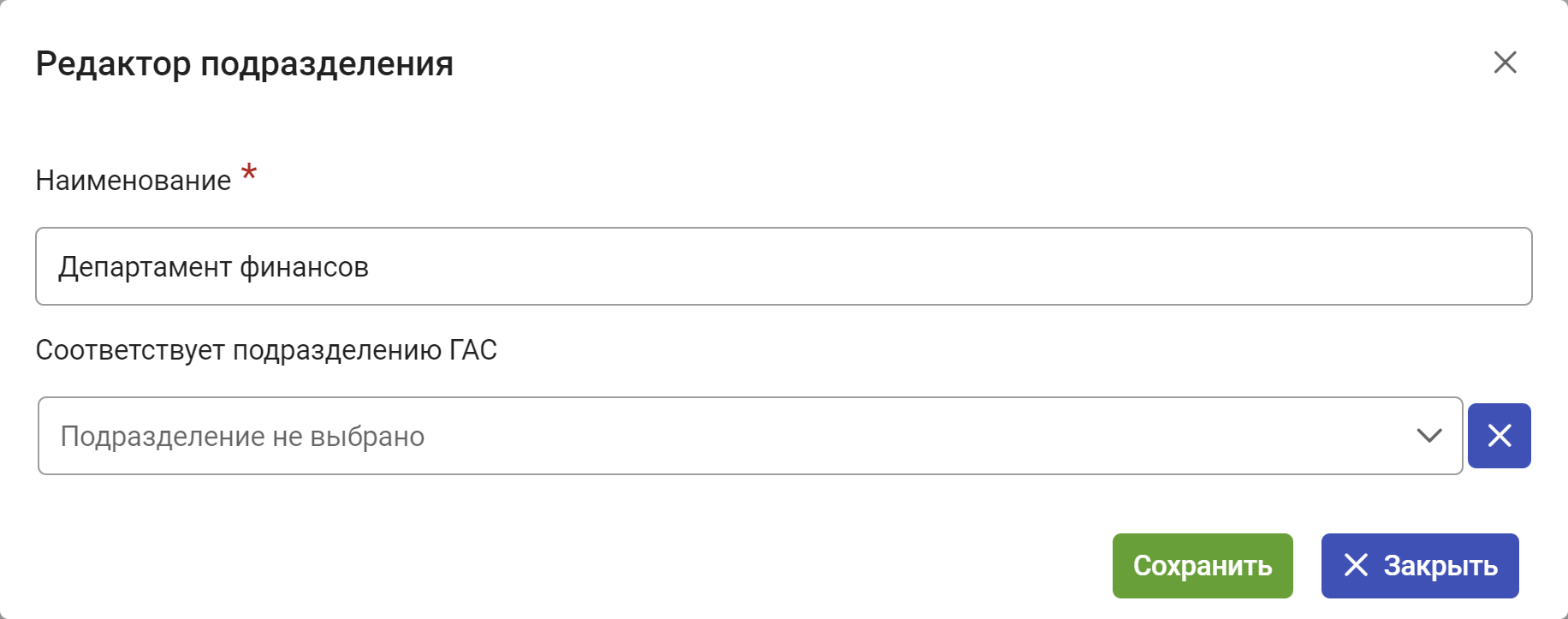
Рисунок 2.3. Форма редактирования подразделения
В верхней части окна появится уведомление о добавлении записи (Рисунок 2.4), а созданная запись появится в конце списка подразделений (Рисунок 2.5).
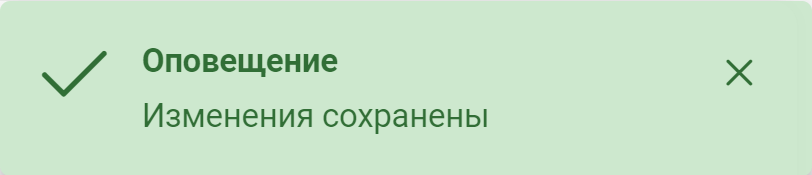
Рисунок 2.4. Уведомление об успешном внесении изменений
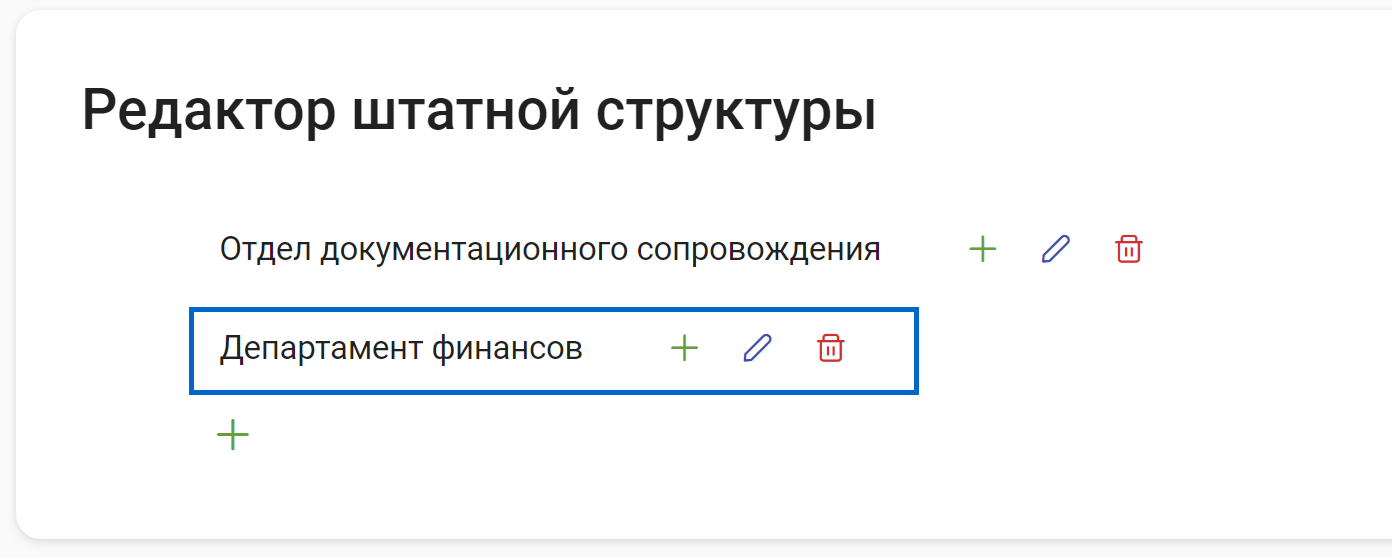
Рисунок 2.5. Новая запись в списке подразделений
Примечание: чтобы выбрать добавленное подразделение в карточке пользователя, необходимо выйти из Программы по кнопке «Выйти» ![]() и выполнить повторную авторизацию в учетную запись администратора Программы.
и выполнить повторную авторизацию в учетную запись администратора Программы.
Список подразделений может иметь древовидную структуру, когда несколько подчинённых (дочерних) подразделений могут входить в состав одного (родительского) подразделения.
Для создания дочернего подразделения необходимо нажать на кнопку ![]() напротив родительского подразделения (Рисунок 2.6).
напротив родительского подразделения (Рисунок 2.6).
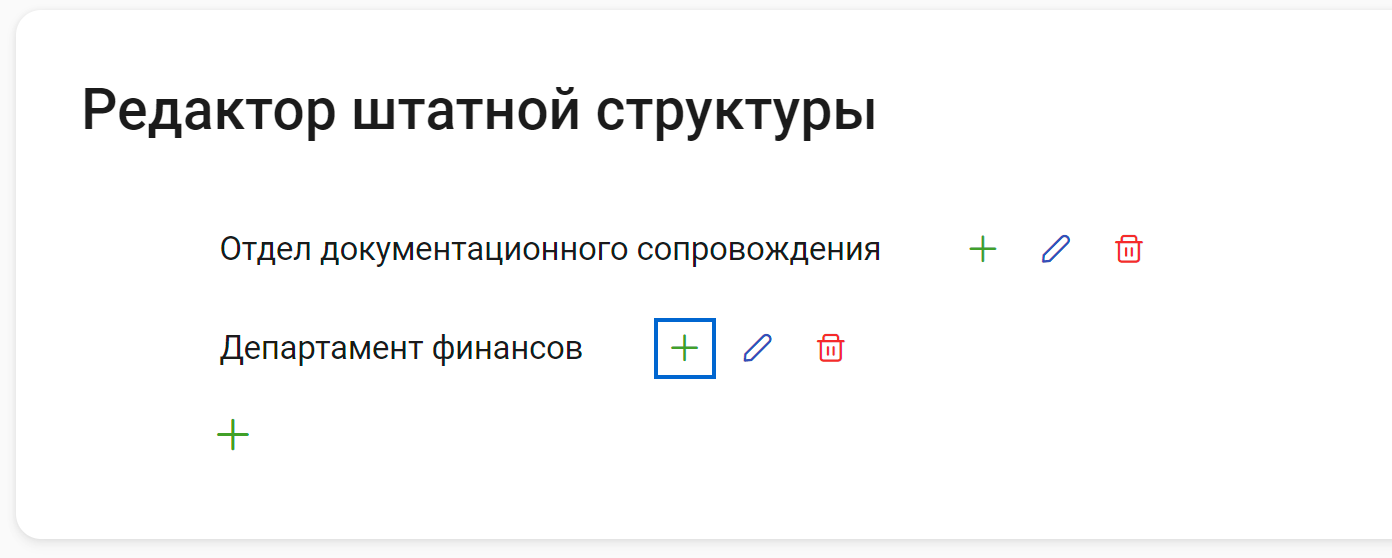
Рисунок 2.6. Кнопка создания дочернего подразделения
Откроется форма ввода названия подразделения (Рисунок 2.3), в которой следует ввести название и нажать кнопку «Сохранить». После сохранения изменений напротив родительского подразделения появится кнопка в виде стрелки, направленной вправо (Рисунок 2.7). Нажатие на эту кнопку позволит отобразить дочерние подразделения (Рисунок 2.8). Кнопка примет вид стрелки, направленной вниз, а нажатие на неё позволит скрыть дочерние подразделения.
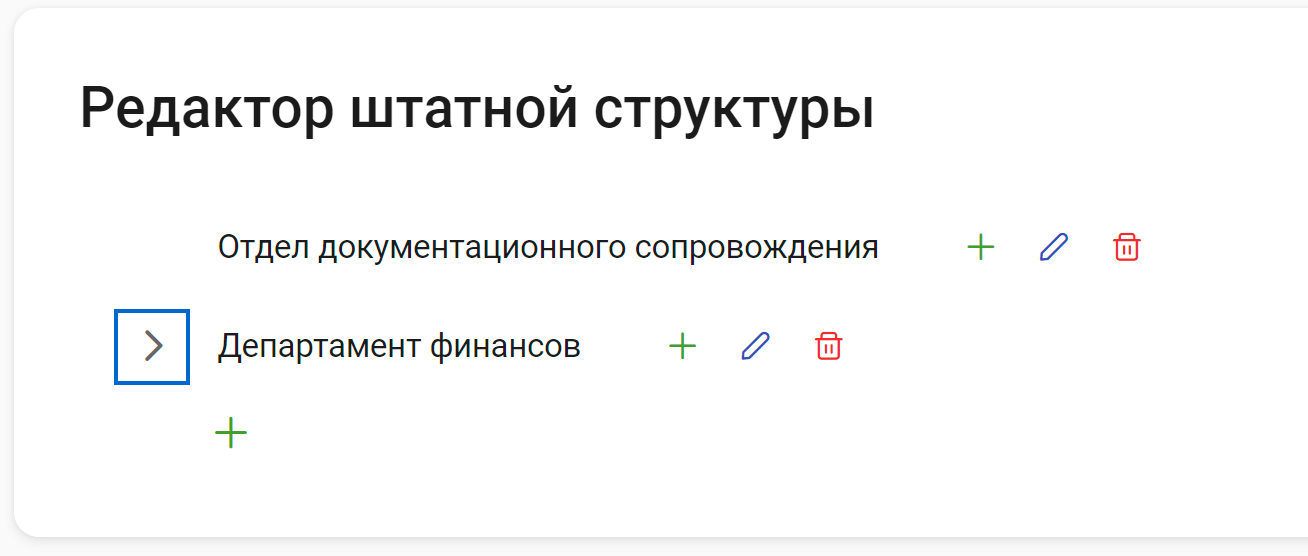
Рисунок 2.7. Кнопка отображения дочерних подразделений
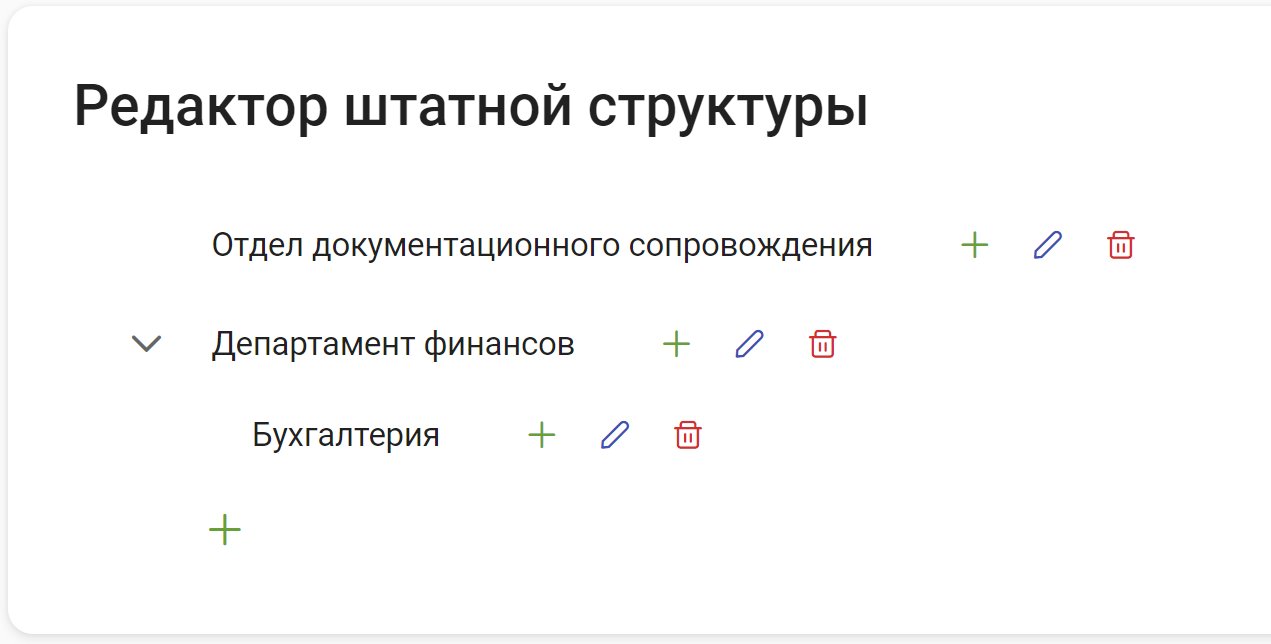
Рисунок 2.8. Раскрытый список дочерних подразделений
Список подразделений может иметь несколько уровней вложенности.